在日常办公中,我们经常需要在表格中添加自动编号,以方便数据的管理和排序。针对这一需求,php小编西瓜带来了word2010表格中设置加入自动编号的详细操作步骤。通过以下内容,您将学会如何轻松地为表格添加自动编号,从而提升办公效率。继续阅读本指南,了解具体的设置步骤,让您的工作更加便捷。
1、打开word2010,在【插入】功能栏中选择【绘制表格】,绘制好表格。
2、将鼠标定位在第一单元格,在【开始】功能栏中的【段落】组里选择【编号库】按钮。
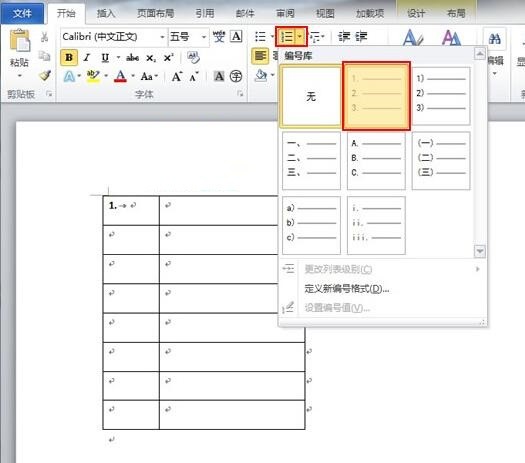
3、选择【剪贴板】中的格式刷。然后在第二个单元格处按住鼠标左键向下拖动,直到最后一个单元格出松开鼠标,此列就插入自动编号。
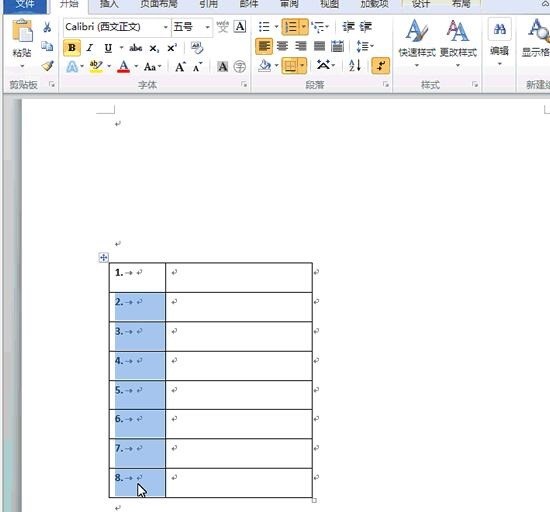
以上是word2010表格中设置加入自动编号的操作步骤的详细内容。更多信息请关注PHP中文网其他相关文章!




